方法[系统技巧]史上最全台式电脑或笔记本变成无线路由器攻略大全
论坛里看到了各种无线热点的文章今天把总结的跟大家分享下
个人觉得第五种方法适合我 因为本人使用的是台式电脑win7+小米手机又不受系统的限制
附第五种方法破解软件+中文教程,基于很多好友提出很多问题现制作了手把手教你用connectify软件如何连接上你的小米手机可移贴http://bbs.xiaomi.com/thread-2791884-1-1.html方法很多大家觉得哪种好就用哪种
本帖隐藏的内容http://115.com/file/dp7iisl2#
●总有一款适合你
下面分别介绍了五中设置方法并且对应每种操作系统至少有两种方法可行所以相信总有一款适合你。纵观这些方法发现其中Win7操作系统支持的最好并且本身Win7系统的设置方法也很简单所以还是建议各位网友使用该系统。方法时总建议关闭网络防火墙其实这也是没有办法的办法小编当然知道这会对电脑带来不安全隐患但对于系统防火墙或者是第三方软件防火墙设置起来实在不易而且一般来说这种使用环境一般是短暂的所以为了手机能无线上网只能存有侥幸心理了。
不觉中已经进入到了无线时代这和智能手机的兴起不无关系不过在进步的同时总用一些差强人意比如麦当劳24小时提供免费无线上网服务但只有半小时星巴克虽大方的多但营业时间有限而酒店更是如此虽然大部分都提供上网服务但只是有线的这就让众多“爱疯粉” 、 “刷机迷”痛不欲生。话说到这里想必各位网友已经知道接下来我们要干什么了没错就是要把有线变成你随时能享用的无线网络。
这时肯定就有些网友要说了网上的技巧漫天飞何必又来老生重提呢的确将笔记本或台式电脑变成无线热点的方法确实很多但并不是每一种都适合你你需要去甄别你的系统版本需要去筛选你的电脑水平在不断的实验中最终成功可这时你可能已经没有心情去享受网络冲浪了。而这里要介绍的无论是你win7、 Vista还是经典的XP又或你是电脑高手、计算机小白也许还是“软件控” 这里都能找到一种适合你的方法去组建你的无线网络是绝对值得你Ctrl+D的权威教程文章。
虽然以下介绍的是便利的组建无线网教程但仍需要准备一些东西。
1.一台配备有线、无线的双网卡笔记本 当然台式机也可以。
2.一个有线的网络。
3.当你按照技巧不成功时试着关闭防火墙。
3.没了„„
应用呢
要无线网络的时候只要你的电脑能上网。
在开始之前还要啰嗦一句虽然以下所介绍的方法全部经过实测且都能成功但不可否认电脑这东西就是很奇怪 同样的方法我能成功你不行也是时常有的所以当你一种方法不成功时你大可以换其他的不必纠结于一种。
1、 Win7+非电脑小白非借助软件
这则技巧适合Win7系统用户且对电脑有一定了解 当然如果你完全按照步骤进行相信你也一定能成功。
步骤一打开你的“网络和共享中心” 选择其中的“设置新的连接或网络” 。
步骤二在对话框中选择“设置无线临时网络” 一般在最下面。
步骤三这里需要注意的是“安全类型”里一般有三种可选 “WEP” 、 “WPA2-个人”以及不设置密码这里最好选择“WPA2-个人” 相对来说安全系数高一些。
、步骤四之后无线热点已经设置好了 点“关闭即可” 。
- 方法[系统技巧]史上最全台式电脑或笔记本变成无线路由器攻略大全相关文档
- 设备电脑变成无线路由器
- 您的电脑变成无线路由器
- 步骤史上最全台式电脑或笔记本变成无线路由器攻略大全
- 无线网卡把你的电脑变成无线路由器(图文教程)
- 自己的如何让自己的WIN7笔记本电脑变成无线路由器
- 学习怎样使笔记本电脑变成无线路由器
RAKsmart 黑色星期五云服务器七折优惠 站群服务器首月半价
一年一度的黑色星期五和网络星期一活动陆续到来,看到各大服务商都有发布促销活动。同时RAKsmart商家我们也是比较熟悉的,这次是继双十一活动之后的促销活动。在活动产品中基本上沿袭双11的活动策略,比如有提供云服务器七折优惠,站群服务器首月半价、还有新人赠送红包等活动。如果我们有需要RAKsmart商家VPS、云服务器、独立服务器等产品的可以看看他们家的活动。这次活动截止到11月30日。第一、限时限...
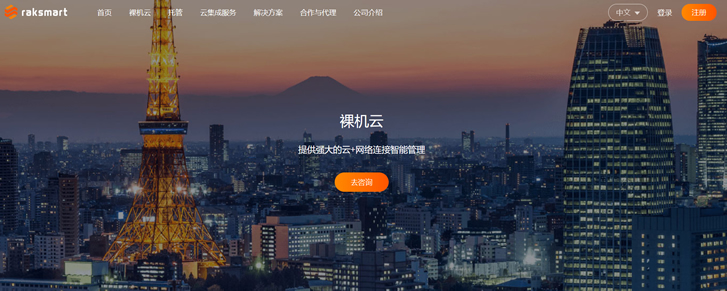
imidc:$88/月,e3-1230/16G内存/512gSSD/30M直连带宽/13个IPv4日本多IP
imidc对日本独立服务器在搞特别促销,原价159美元的机器现在只需要88美元,而且给13个独立IPv4,30Mbps直连带宽,不限制流量。注意,本次促销只有一个链接,有2个不同的优惠码,你用不同的优惠码就对应着不同的配置,价格也不一样。88美元的机器,下单后默认不管就给512G SSD,要指定用HDD那就发工单,如果需要多加一个/28(13个)IPv4,每个月32美元...官方网站:https:...
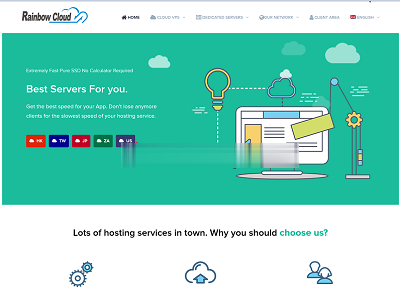
美得云(20元)香港特价将军澳CTG+CN2云服务器
美得云成立于2021年,是一家云产品管理服务商(cloud)专业提供云计算服务、DDOS防护、网络安全服务、国内海外数据中心托管租用等业务、20000+用户的选择,43800+小时稳定运行香港特价将军澳CTG+CN2云服务器、采用高端CPU 优质CN2路线 SDD硬盘。香港CTG+CN22核2G3M20G数据盘25元点击购买香港CTG+CN22核2G5M30G数据盘39元点击购买香港CTG+CN...
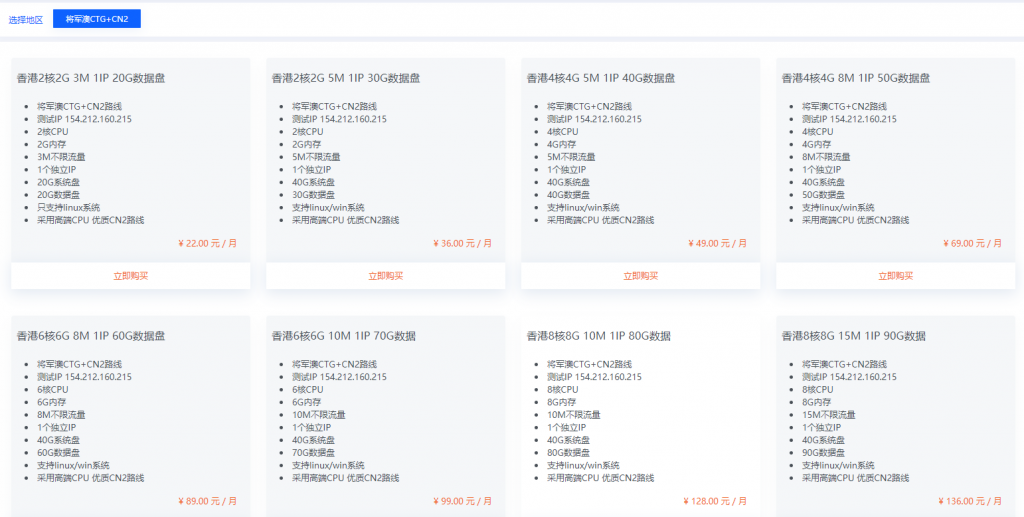
-
1前言2区块链应用产业发展现状包过滤防火墙和灵巧网关设置支持ipadcanvas2html5创建两个canvas后,怎么回到第一个canvaschromeframeicharts 怎么支持ie8杀毒软件免费下载2013排行榜哪里有免费好用的杀毒软件fastreport2.5pm10和pm2.5的区别,pm10和pm2.5哪个危害大fastreport2.5现在化工中,法兰中pn2.5是什么意思ios10.0.3iphone se ios10.0.3能完美越狱吗?appletv越狱Apple TV 2 iOS5.0如何实现不完美越狱?